
easymp network projection中文版
v2.86 官方版- 软件大小:15.72 MB
- 软件语言:简体中文
- 更新时间:2024-11-06
- 软件类型:国产软件 / 媒体其它
- 运行环境:WinXP, Win7, Win10
- 软件授权:免费软件
- 官方主页:https://www.epson.com.cn/
- 软件等级 :
- 介绍说明
- 下载地址
- 精品推荐
- 相关软件
- 网友评论
爱普生投影仪控制器是专为使用爱普生投影仪的用户们所设计的,有了本工具以后,你就能更好的操控机器,并且支持多种功能,强大贴心的设计,一定会让你用起来爱不释手,还想知道更多精彩内容的朋友就快来极光下载站看看吧!
软件简介
本工具是一个爱普生投影仪控制软件,支持无限局域网控制,软件安装后自动检测投影仪连接就能够使用了,软件拥有各种屏幕内容传送、屏幕调节等等。
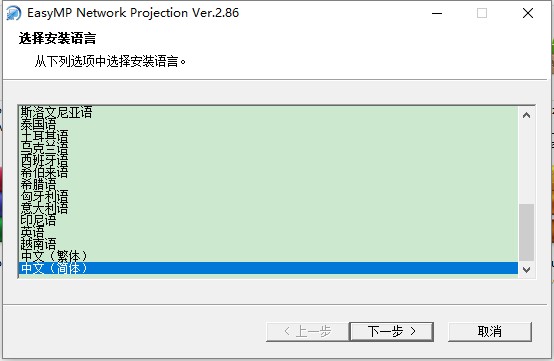
爱普生投影仪控制按键没有反应
投影机屏幕提示“该操作已被锁定”,如何解决解锁?
一.现象描述
用户按投影机面板按键,未生效,且屏幕提示“该操作已被锁定,请解除操作锁”。
二.原因分析
用户把投影机的&操作锁&功能打开了,再按控制面板按键,屏幕就会出现上述提示。该功能可在学校、其他场合,或举办活动时,防止有人未经允许更改投影机的设定。
三.解决方法
方法1. 使用遥控器从menu菜单中的“设定”--“操作锁”--选择“关”。
方法2. 按住控制面板上的『Enter』按钮约7秒钟,锁定会被解除。
实在不行就是检修
爱普生投影仪wifi连接教程
1、打开投影机后盖的过滤盖。
2、卸下无线单元的遮盖。
3、把无线单元模块安装好。
4、在基本项中设定投影机的名称及软件访问投影机的密码。
5、在无线Lan项中,把无线Lan电源开关设为开,如果不想使用无线功能设置为关即可。
6、可以选择一种安全类型,设置一种密码让访问投影机需要输入密码才可访问。
常见问题说明
显示&无法获得网络适配器信息&,当无线功能被禁用或计算机上没有安装无线功能时会显示此消息。
是否安装了无线 LAN 适配器?
检查计算机上是否安装了无线 LAN 适配器或内置无线 LAN 适配器。
是否禁用了无线 LAN 适配器?
Windows 7:
在 Windows 开始菜单中,选择控制面板 ? 网络和共享中心 ? 管理网络连接,右键单击无线网络连接图标并选择&启用&以重新连接。
Windows XP:
在 Windows 开始菜单中,选择控制面板 ? 网络连接,右键单击无线网络连接图标并选择&启用&以重新连接。
是否正确安装了无线 LAN 适配器?
否正确安装了无线 LAN 适配器?
Windows 7:
在 Windows 开始菜单中,选择控制面板 ? 系统 ? 设备管理器,然后检查网络适配器是否出现错误。如果出现错误,则联系管理员。
如果上述步骤未能解决问题,请执行以下操作。
应用程序可能安装不正确。
删除应用程序,然后重新安装它。
显示&没有找到投影机&,当网络上没有找到投影机时会显示此消息。
请按下列步骤进行检查:
计算机无线 LAN 适配器的电源(开关)是否已开启?
计算机无线 LAN 适配器和投影机无线 LAN 单元的无线系统是否相同?
是否安装了带防火墙功能的商业软件?
投影机无线 LAN 的连接模式是否设为&快速连接&?
是否安装了与无线 LAN 适配器捆绑提供的另一家公司的工具软件?
投影机无线 LAN 单元的指示灯是否闪烁?
下载地址
- Pc版
easymp network projection中文版 v2.86 官方版
本类排名
本类推荐
装机必备
换一批- 聊天
- qq电脑版
- 微信电脑版
- yy语音
- skype
- 视频
- 腾讯视频
- 爱奇艺
- 优酷视频
- 芒果tv
- 剪辑
- 爱剪辑
- 剪映
- 会声会影
- adobe premiere
- 音乐
- qq音乐
- 网易云音乐
- 酷狗音乐
- 酷我音乐
- 浏览器
- 360浏览器
- 谷歌浏览器
- 火狐浏览器
- ie浏览器
- 办公
- 钉钉
- 企业微信
- wps
- office
- 输入法
- 搜狗输入法
- qq输入法
- 五笔输入法
- 讯飞输入法
- 压缩
- 360压缩
- winrar
- winzip
- 7z解压软件
- 翻译
- 谷歌翻译
- 百度翻译
- 金山翻译
- 英译汉软件
- 杀毒
- 360杀毒
- 360安全卫士
- 火绒软件
- 腾讯电脑管家
- p图
- 美图秀秀
- photoshop
- 光影魔术手
- lightroom
- 编程
- python
- c语言软件
- java开发工具
- vc6.0
- 网盘
- 百度网盘
- 阿里云盘
- 115网盘
- 天翼云盘
- 下载
- 迅雷
- qq旋风
- 电驴
- utorrent
- 证券
- 华泰证券
- 广发证券
- 方正证券
- 西南证券
- 邮箱
- qq邮箱
- outlook
- 阿里邮箱
- icloud
- 驱动
- 驱动精灵
- 驱动人生
- 网卡驱动
- 打印机驱动
































网友评论